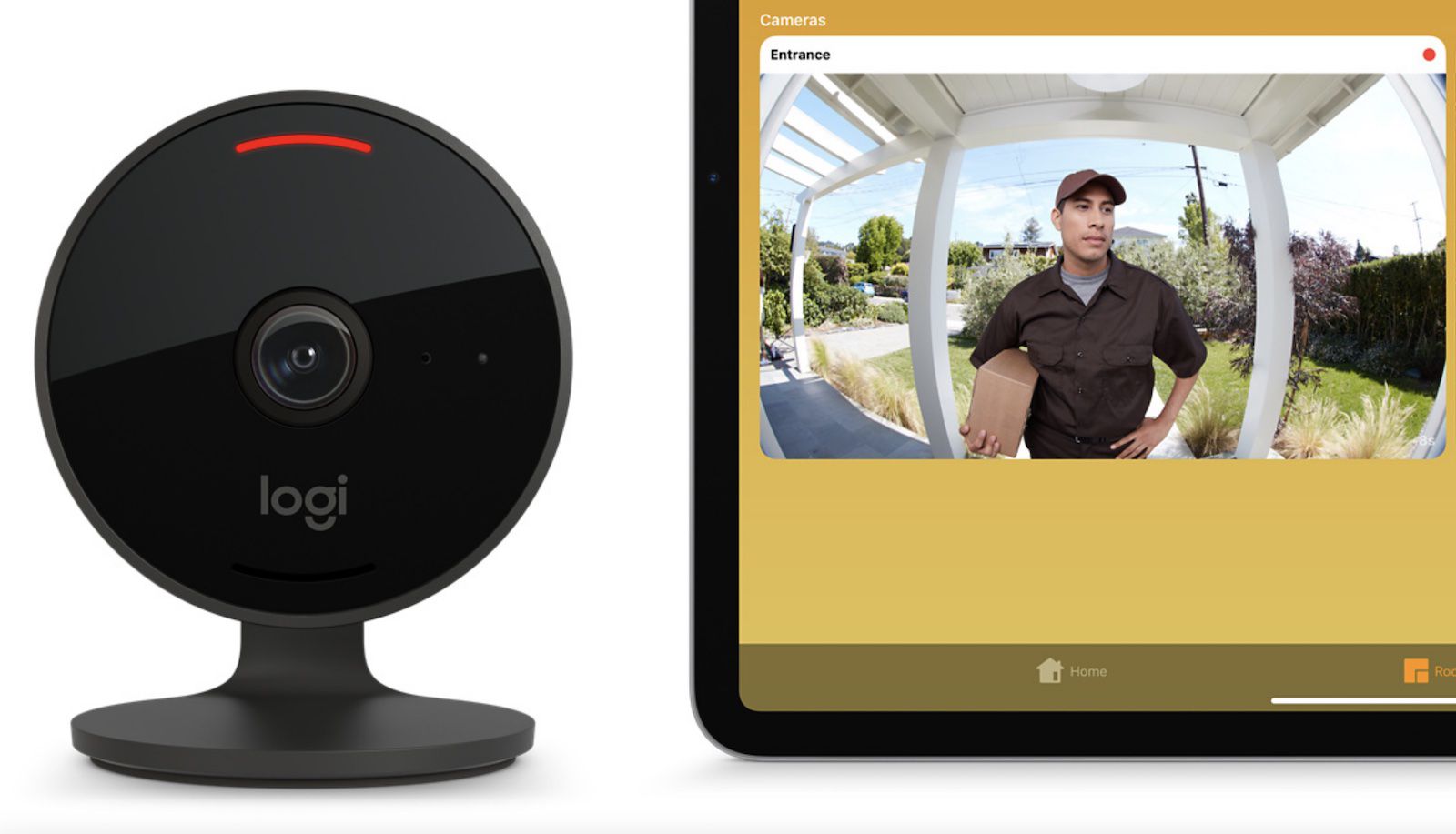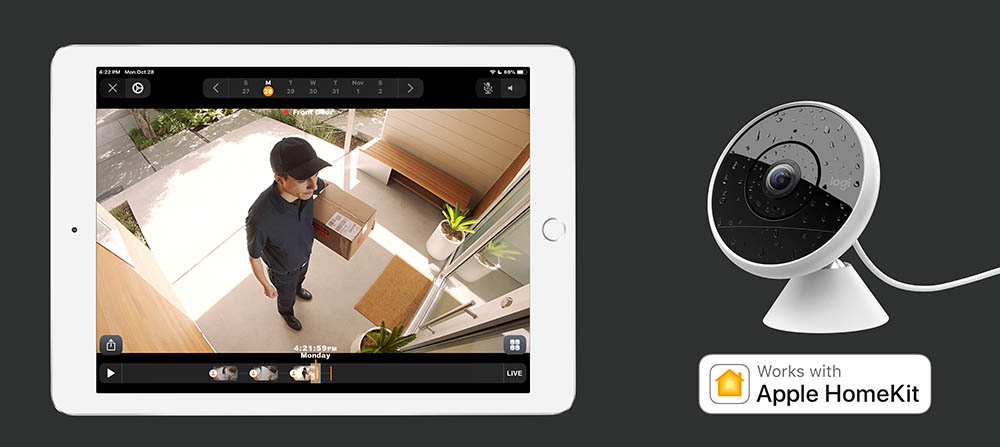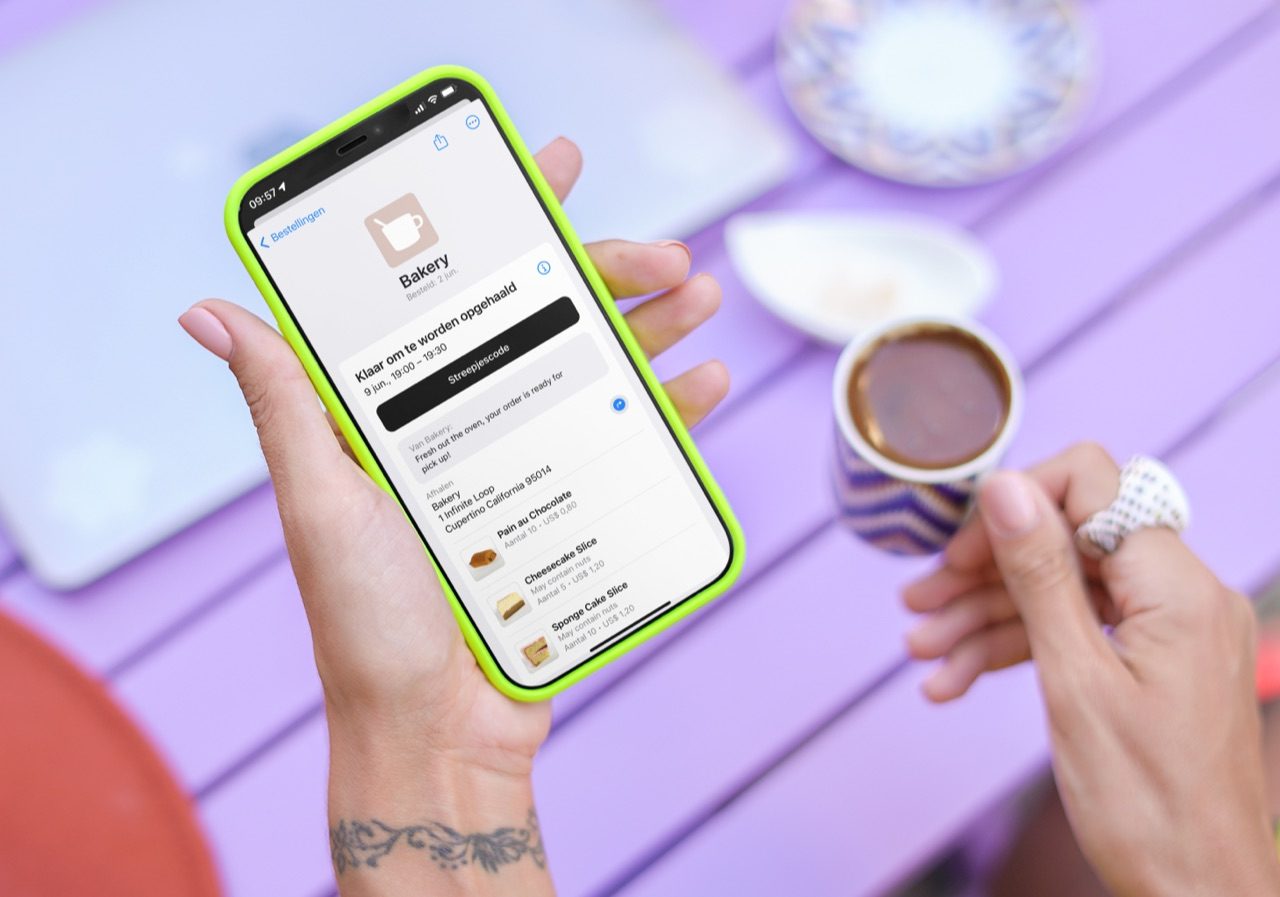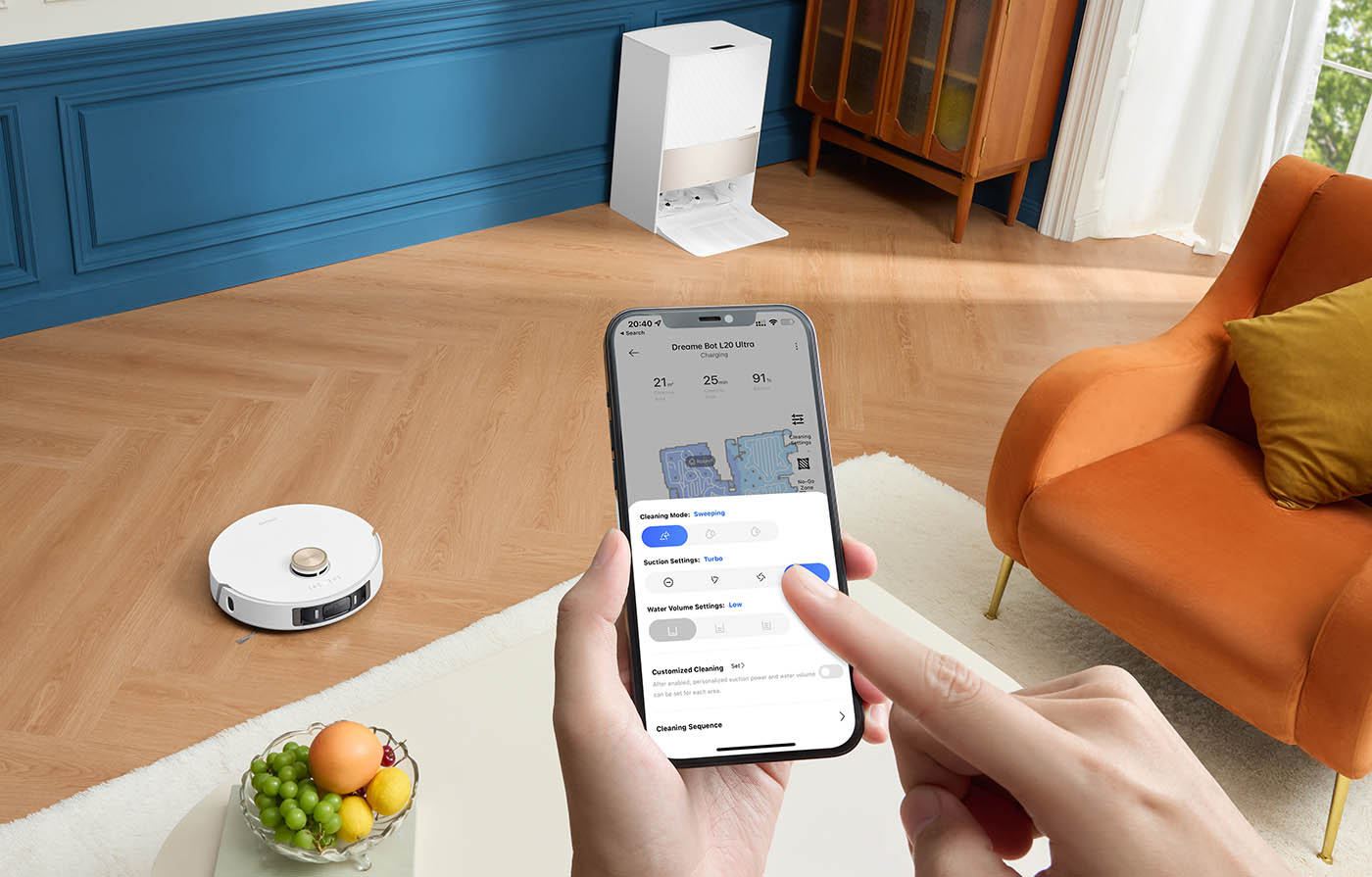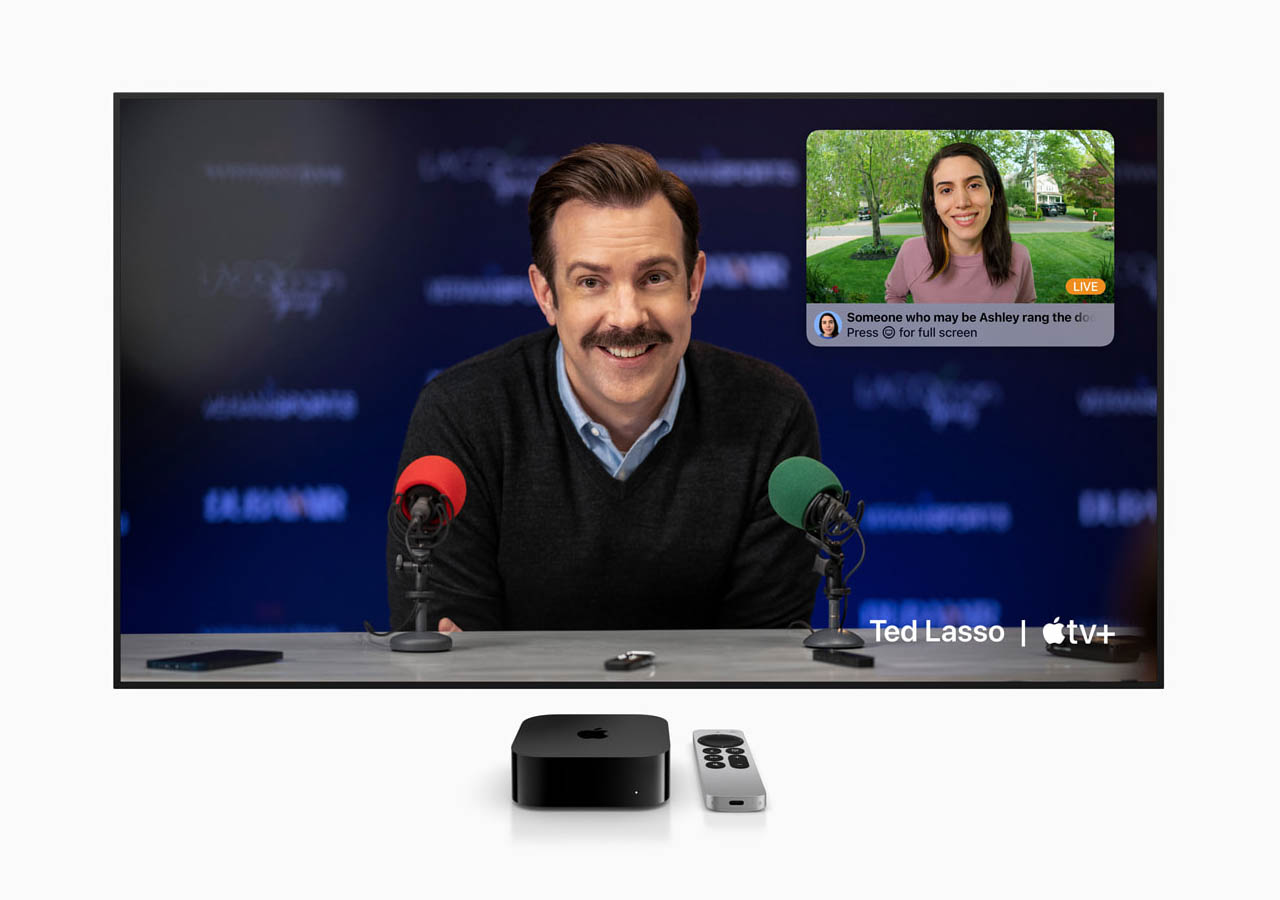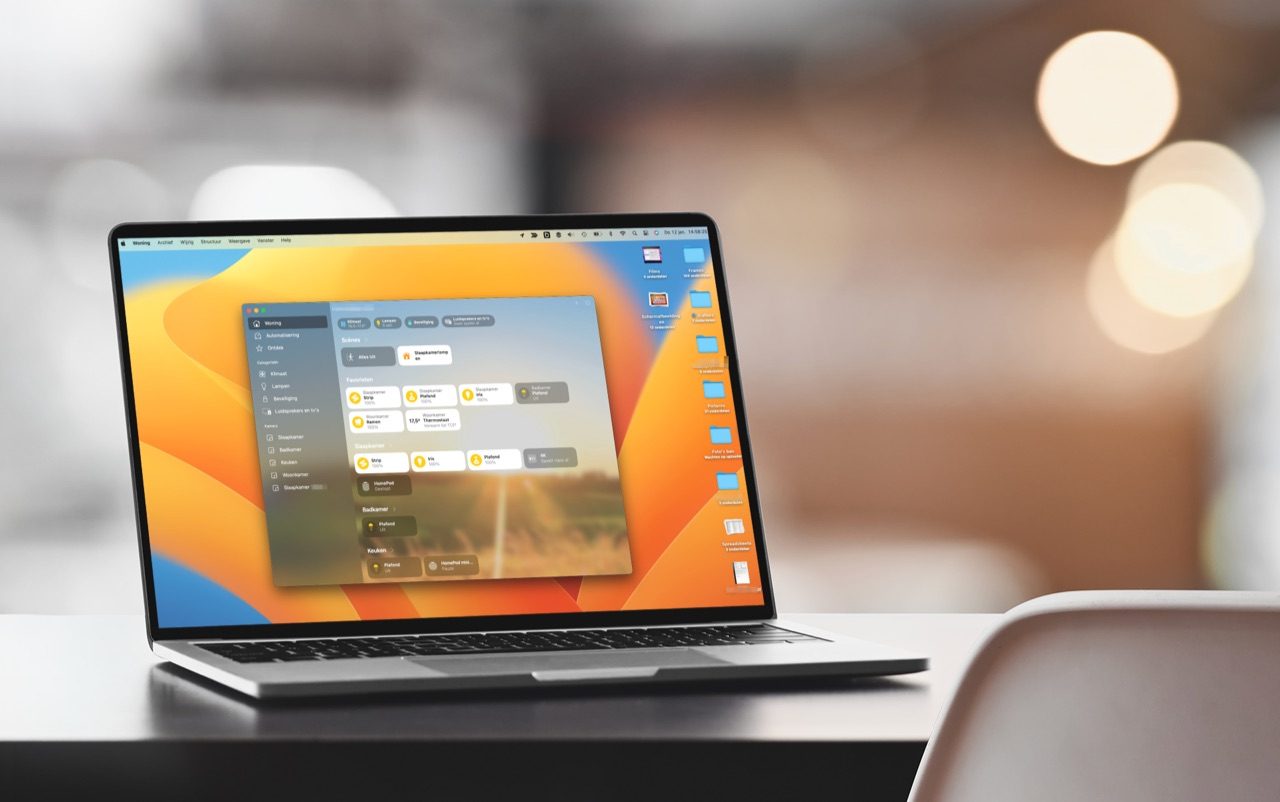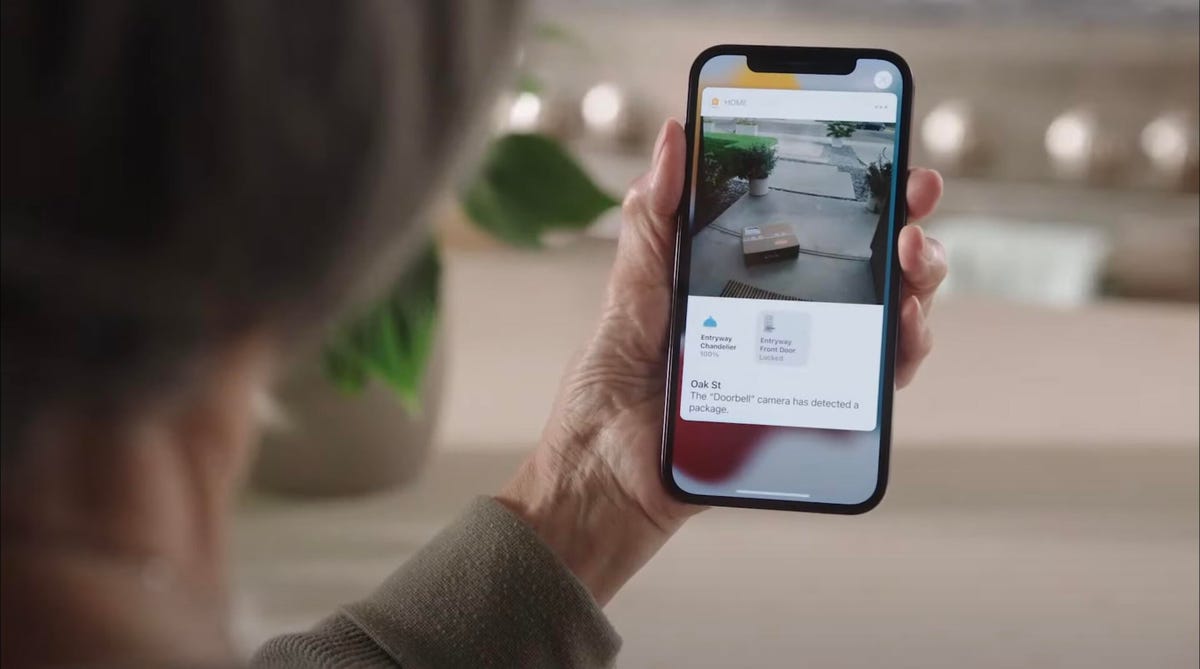
Pakketten herkennen met je HomeKit-camera: zo werkt het
Staat er iemand voor de deur met een pakket, of ligt er een grote doos op de oprit, dan kan HomeKit je daarvoor waarschuwen. Zo weet je meteen of je wat eerder naar huis moet gaan, of een behulpzame buurman erop af moet sturen. Gelukkig kun je een melding krijgen op je iPhone als er iets op de oprit ligt, dat op een pakket lijkt.
Dit heb je nodig
Om gebruik te maken van deze handige functie heb je een iPhone of iPad met minimaal iOS 15 nodig. Ook heb je een Apple TV of HomePod (mini) nodig, die als Woning-hub fungeert. Dit is nodig om van buitenaf toegang te hebben tot de camerabeelden.
Daarnaast heb je een camera of videodeurbel nodig met HomeKit Secure Video. Deze worden op de markt gebracht door onder andere Netatmo, Eve, Logitech, eufyCam en Aqara. In ons overzicht van HomeKit-camera’s zie je welke modellen met HSV werken.
Meldingen voor pakketten inschakelen in de Woning-app
Je kunt zelf kiezen of de herkenning voor pakjes en dozen actief moet zijn. Dit doe je als volgt:
- Open de Woning-app en blader naar de gewenste camera.
- Tik op het tandwielicoon om de instellingen te bekijken.
- Kies Opnameopties > Meer opties.
- Zet de schakelaar aan bij Er worden pakketten gedetecteerd.
Klaar! Je kunt nu gaan zitten wachten op je eerste melding.
Dit gebeurt er als een pakket wordt herkend
Wanneer de camera iets detecteert dat op een pakket lijkt, dan krijg je een melding op je Apple-device, samen met een foto van de situatie. Ben je niet thuis en gaat het om een dure bestelling, dan zou je de buren kunnen vragen om het pakket veilig te stellen. In Nederland komt het zelden voor dat pakketten over het hek worden gegooid, maar in de Verenigde Staten is dit op het platteland wel gebruikelijk. Zorg ervoor dat de camera die je gebruikt een kijkhoek heeft die groot genoeg is, om ook het opstapje voor de deur te kunnen zien.
Gaat het om een bezorger, dan zul je vaak al een melding krijgen dat er een persoon gedetecteerd. Maar je kunt er ook voor kiezen om persoonsherkenning uit te zetten en alleen pakketherkenning in te schakelen.
Wil je niet de hele straat filmen (dit is sowieso ongewenst en eigenlijk niet toegestaan), dan kun je erover kiezen om de camera wat hoger te zetten zoals op de afbeelding hieronder. Je kunt dan wel de eigen stoep zien en zicht houden op mensen die je bloembak willen stelen.
De Logitech Circle View (ca. 160 euro) is een van de camera’s waarmee je pakketten kunt herkennen.
Heb je iets besteld en wil je weten wanneer het bezorgd wordt? Dan kun je in de Wallet-app je pakketje volgen als je met Apple Pay hebt betaald.
Taalfout gezien of andere suggestie hoe we dit artikel kunnen verbeteren? Laat het ons weten!
HomeKit
Ontdek alles wat je met HomeKit kunt doen, Apple's overkoepelende systeem voor slimme apparaten in huis. HomeKit en de Woning-app zijn de basis van Apple's smart home-platform, waarin je slimme lampen, deursloten, sensoren, raambekleding, camera's en meer aan elkaar kan koppelen en met elkaar kan laten samenwerken. Apparaten met HomeKit-ondersteuning werken ook met Siri. Bovendien werken accessoires die geschikt zijn voor de de smart home-standaard Matter ook compatibel met HomeKit en de Woning-app. Onze belangrijkste artikelen over HomeKit en smart home, overzichtelijk op een rijtje.

- Alles over HomeKit
- HomeKit handleiding voor nieuwe gebruikers
- HomeKit-producten in Nederland
- Woning-app van HomeKit gebruiken
- De beste HomeKit-tips
- De beste HomeKit-apps
- HomeKit deursloten
- HomeKit-camera's
- Slimme stekkers met HomeKit
- HomeKit-knoppen
- Rookmelders met HomeKit
- HomeKit routers
- HomeKit bedienen op verschillende manieren
- Slimme luchtreinigers met HomeKit
- HomeKit deurbellen met video
- Garagedeur bedienen met HomeKit en Siri
- Bewegingssensoren voor HomeKit